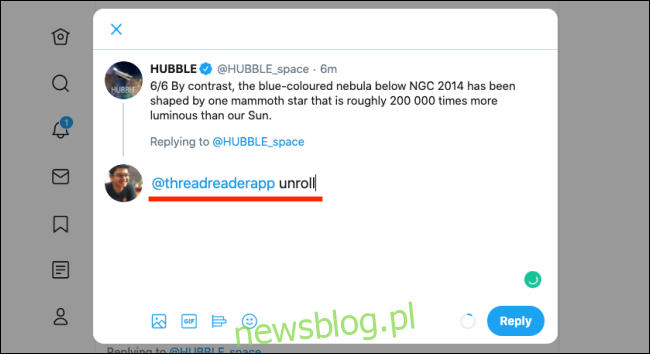Jeśli spędzasz dużo czasu na Twitterze, z pewnością natkniesz się na długi wątek na Twitterze. Zamiast czytać go na Twitterze, użyj strony internetowej aplikacji Thread Reader i bota, aby utworzyć stronę internetową do łatwego czytania.
Tweetstormy to nowe posty na blogu. Zamiast pisać krótki post na Medium lub na własnej stronie internetowej, wielu blogerów lub marek decyduje się na publikowanie długich wątków na Twitterze. Twitter ułatwia teraz publikowanie wielu tweetów razem jako wątek, więc nie powinno to być zaskoczeniem.
Ale gdy jesteś po drugiej stronie wątku, czytanie długiego wątku na Twitterze nie jest tak dobre. Nie wspominając o tym, że nie ma łatwego sposobu na udostępnienie wątku na Twitterze znajomemu, który nie korzysta z Twittera (coś, o czym blogi odkryły dziesiątki lat temu).
Plik Aplikacja do czytania wątków rozwiązuje oba problemy. Witryna w połączeniu z jej botem na Twitterze pomaga rozwinąć długie wątki na Twitterze i generuje dla niej unikalną stronę internetową. Możesz z łatwością przeczytać wątek na Twitterze na stronie internetowej i udostępnić ten adres URL znajomemu, który nie korzysta z Twittera.
Zacznij od znalezienia ostatniego tweeta w wątku, który chcesz rozwinąć, i odpowiedz na niego. Tutaj oznacz „@threaderapp” i wpisz „unroll”.
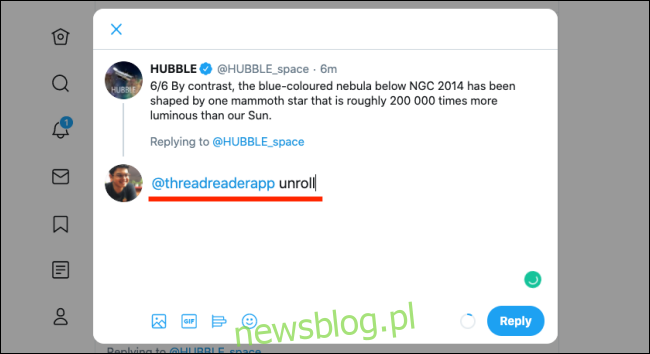
Po wysłaniu odpowiedzi na tweeta otrzymasz powiadomienie z uchwytu aplikacji Thread Reader na Twitterze z linkiem do rozwiniętego wątku na Twitterze. Otwórz link, aby przeczytać wątek w formie bloga.
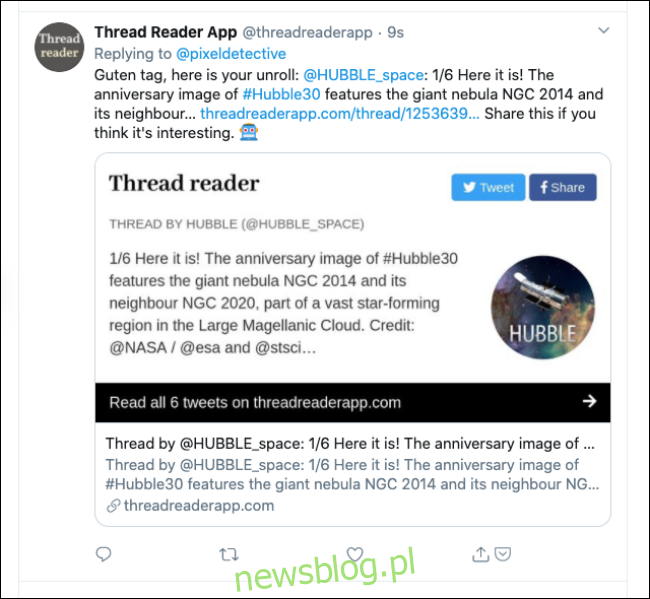
Jeśli nie chcesz zaśmiecać powiadomienia użytkownika, możesz również zacytować retweet wątku. W polu tekstowym komentarza dodaj „@threaderapp unroll”. Otrzymasz odpowiedź z linkiem do rozwiniętego wątku.
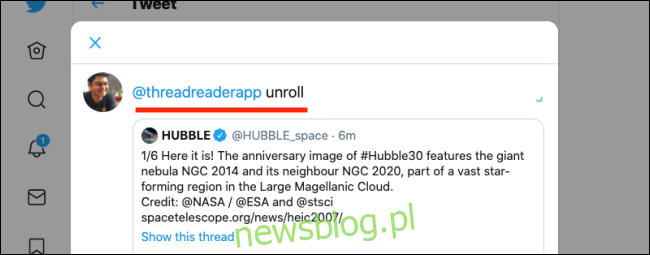
Obie te metody w jakiś sposób obejmują Twój profil na Twitterze. Jeśli nie chcesz zaśmiecać kanałów obserwujących, skorzystaj z witryny internetowej aplikacji Thread Reader.
Najpierw skopiuj link do wątku na Twitterze. Jeśli korzystasz z przeglądarki na komputerze, możesz to łatwo zrobić z paska adresu URL. Jeśli używasz aplikacji, dotknij przycisku „Udostępnij” w tweecie i wybierz opcję „Kopiuj łącze do tweeta”.

Następnie otwórz plik Witryna internetowa aplikacji Thread Reader w wybranej przeglądarce, wklej adres URL w polu tekstowym i kliknij przycisk „Find Unroll”.
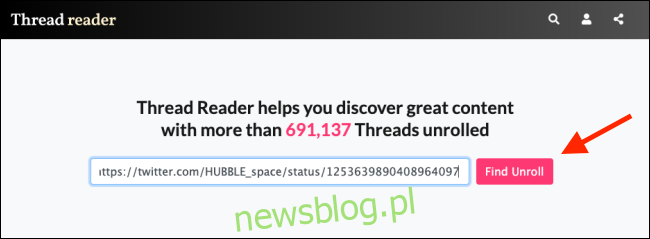
Witryna pokaże teraz rozwinięty wątek na Twitterze na własnej unikalnej stronie.
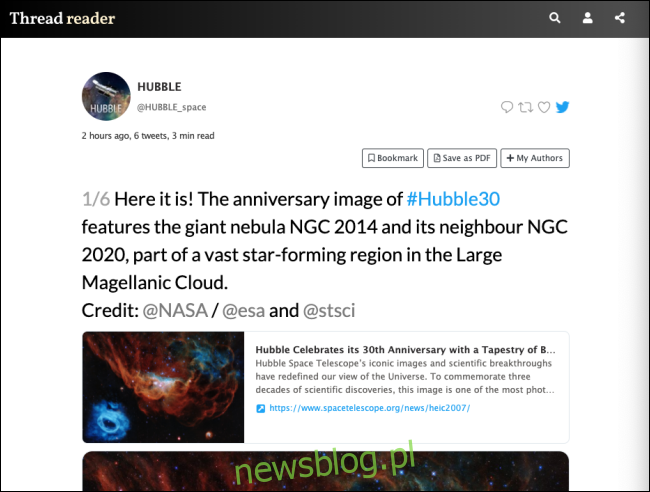
Jeśli okaże się, że brakuje niektórych tweetów lub jeśli wątek został zaktualizowany, możesz przewinąć w dół do dołu strony i kliknąć łącze „Wymuś odświeżenie”, aby aplikacja czytająca wątki ponownie załadowała wątek.

Jak wspomnieliśmy powyżej, aplikacja Thread Reader zapewnia minimalny i dopracowany interfejs do czytania długich wątków. Automatycznie importuje wszystkie zdjęcia i wyświetla linki z bogatym podglądem. Numeruje również wszystkie tweety w wątku.
Możesz najechać kursorem na tweet i kliknąć go, aby otworzyć konkretny tweet na stronie Twittera.
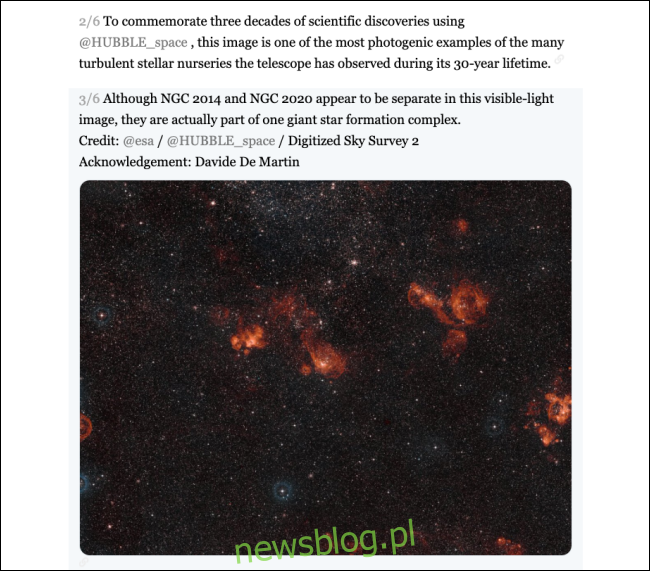
Czy Twoja oś czasu na Twitterze jest zbyt zagracona? Użyj list, aby utworzyć różne osie czasu na Twitterze na podstawie tematów i zainteresowań, a następnie przypnij listy do ekranu głównego Twittera, aby ułatwić czytanie.